เชื่อมต่อ/ควบคุมคอมพิวเตอร์ผ่านเครือข่ายด้วย KontrolPack

ควบคุมคอมพิวเตอร์ในเครือข่ายของคุณได้อย่างง่ายดายด้วย KontrolPack เชื่อมต่อและจัดการคอมพิวเตอร์ที่ใช้ระบบปฏิบัติการต่างๆ ได้อย่างง่ายดาย
เท่าที่บริการคลาวด์ทั่วไปยังคงมีอยู่ ผู้ใช้ Linux หลายคนโต้แย้งว่า Dropbox เป็นหนึ่งในบริการที่ดีที่สุด เหตุผล? พวกเขา (แม้จะมีอุบัติเหตุบางอย่างในช่วงไม่กี่เดือนที่ผ่านมา) รองรับผู้ใช้ Linux เสนอไคลเอนต์การซิงค์ดั้งเดิมและโดยรวมแล้วใช้งานได้ดี ยังคงมีประโยชน์เช่นเดียวกับ Dropbox บน Linux แต่ก็มีแนวปฏิบัติด้านความเป็นส่วนตัวที่น่าสงสัยซึ่งทำให้ผู้ใช้ที่ใส่ใจเกี่ยวกับข้อมูลออนไลน์กังวล
หากคุณมุ่งมั่นที่จะใช้Dropbox บน Linuxแต่กำลังมองหาวิธีที่รวดเร็วและง่ายดายในการเข้ารหัสข้อมูล Dropbox คุณอาจสนใจ CryFS เป็นโปรแกรมที่มีประโยชน์ซึ่งให้ผู้ใช้สร้างห้องนิรภัยเพื่อล็อคข้อมูลของตนบน Linux
ใช้ VPN กับ Dropbox
ในคู่มือนี้ เราจะสอนวิธีเข้ารหัสข้อมูล Dropbox บน Linux ด้วย CryFS โดยส่วนใหญ่แล้ว เครื่องมือ CryFS จะทำหน้าที่ปกป้องความเป็นส่วนตัวและข้อมูลของคุณสำหรับ Linux ได้อย่างดีเยี่ยม ยังไม่มีโปรแกรมใดที่มีประสิทธิภาพ 100% และปัญหาอาจเกิดขึ้นได้ เพื่อให้แน่ใจว่าความเป็นส่วนตัวของคุณจะปลอดภัยเสมอ แม้ในขณะที่ใช้เครื่องมือเข้ารหัส เช่น CryFS เราขอแนะนำให้ใช้ VPN
ExpressVPN ครองตำแหน่งสูงสุดในฐานะ VPN ที่ดีที่สุดซึ่งตรวจสอบโดยผู้เชี่ยวชาญด้านความปลอดภัยของเรา มันทำงานได้ดีบน Linux และมีไคลเอนต์ที่ยอดเยี่ยมสำหรับการดาวน์โหลด ยังดีกว่าพวกเขาเสนอความเร็วในการดาวน์โหลดที่รวดเร็วด้วยการเข้ารหัส AES 256 บิตและส่งต่อความลับที่สมบูรณ์แบบใน 94 ประเทศที่แตกต่างกัน นอกจากนี้พวกเขามีข้อเสนอพิเศษสำหรับผู้อ่าน TipsWebTech360: 3 เดือนฟรีในแผนประจำปี, ส่วนลด
ติดตั้ง CryFS
เครื่องมือเข้ารหัสที่เราจะใช้ในการเข้ารหัสข้อมูล Dropbox คือ CryFS เป็นเครื่องมือง่ายๆ ที่ให้ผู้ใช้สร้างห้องนิรภัย ในห้องนิรภัยเหล่านี้ ทุกอย่างจะถูกเข้ารหัสและล็อกไว้ ปลอดภัยจากพนักงานที่ Dropbox หรือใครก็ตามที่ต้องการเข้าถึงข้อมูลส่วนตัวของคุณในคลาวด์
เครื่องมือ CryFS เป็นแบบบรรทัดคำสั่งทั้งหมด อย่างไรก็ตาม เนื่องจากไม่ใช่โปรแกรมเข้ารหัสมาตรฐานบน Linux จึงไม่ได้ติดตั้งมาล่วงหน้าตั้งแต่แกะกล่อง โชคดีที่ CryFS นั้นติดตั้งได้ง่ายมาก ในการดำเนินการตั้งค่า ให้เปิดหน้าต่างเทอร์มินัลแล้วทำตามคำแนะนำที่สอดคล้องกับการแจกจ่ายของคุณ
อูบุนตู
sudo apt ติดตั้ง cryfs
เดเบียน
sudo apt-get ติดตั้ง cryfs
Arch Linux
sudo pacman -S cryfs
Fedora
ด้วยเหตุผลบางประการ เครื่องมือ CryFS ไม่อยู่ในที่เก็บซอฟต์แวร์ Fedora Linux ดังนั้น หากคุณต้องการใช้ คุณต้องสร้างจากแหล่งที่มา ขั้นตอนแรกในกระบวนการบิลด์คือการใช้คำสั่ง DNF เพื่อติดตั้งการขึ้นต่อกันของบิลด์ CryFS
sudo dnf ติดตั้ง git gcc-c++ cmake ทำให้ libcurl-devel boost-devel boost-static openssl-devel ฟิวส์-devel python -y
เมื่อดูแลการพึ่งพาของบิลด์แล้ว ให้ใช้เครื่องมือGitเพื่อดึงซอร์สโค้ด
โคลน git https://github.com/cryfs/cryfs.git cryfs
ย้ายขั้วลงในไดเรกทอรีรหัสโดยใช้แผ่นซีดี จากนั้นสร้าง CryFS จากแหล่งที่มาบนเครื่อง Fedora Linux ของคุณ
cd cryfsmkdir cmake && cd cmake cmake .. make
เสร็จสิ้นกระบวนการโดยติดตั้ง CryFS ด้วยmake install .
sudo ทำการติดตั้ง
OpenSUSE
sudo zypper ติดตั้ง cryfs
การสร้างโฟลเดอร์ห้องนิรภัย
การใช้ CryFS จำเป็นต้องมีสองไดเร็กทอรี: โฟลเดอร์ vault ที่เก็บไฟล์เมื่อไม่ได้ใช้งาน และโฟลเดอร์ mount ซึ่งสามารถเข้าถึง vault ได้เมื่อไม่ได้เข้ารหัส ในส่วนนี้ เราจะพูดถึงวิธีสร้างไดเร็กทอรี vault
ในเทอร์มินัล ใช้คำสั่งCDและย้ายเซสชันจากโฮมไดเร็กทอรี (~/) ไปยังโฟลเดอร์ซิงค์ Dropbox บน Linux
cd ~/Dropbox
เรียกใช้คำสั่ง ls และดูโฟลเดอร์ซิงค์ Dropbox ของคุณ กำหนดตำแหน่งที่คุณต้องการเก็บ CryFS vaults
ลส
เมื่อคุณแน่ใจว่าจะวางโฟลเดอร์ไว้ที่ใด ให้ใช้คำสั่งmkdir ตรวจสอบให้แน่ใจว่าได้เพิ่มสวิตช์-pเนื่องจากจะทำให้แน่ใจได้ว่าโฟลเดอร์นั้นยังคงสิทธิ์เดียวกันกับไดเรกทอรีหลักของ Dropbox
mkdir -p cryfs-vault
สร้างโฟลเดอร์เมานต์
หลังจากดูแลโฟลเดอร์ CryFS vault ในไดเร็กทอรี Dropbox ของคุณแล้ว ก็ถึงเวลาสร้างโฟลเดอร์ใหม่ ไดเร็กทอรีนี้คือที่ที่คุณจะเมานต์และเข้าถึงข้อมูลของคุณ ดังนั้นอย่าใส่ไดเร็กทอรีนี้ใน Dropbox ด้วย แต่วางไว้ที่ไหนสักแห่งใน ~ / หรือ~ / เอกสาร
cd ~/ mkdir -p cryfs-mount
หรือหากคุณต้องการต่อเชื่อมผ่านโฟลเดอร์เอกสาร ให้ทำดังนี้
cd ~/Documents mkdir -p cryfs-mount
Mount CryFS
เมื่อทำโฟลเดอร์เสร็จแล้ว ก็ถึงเวลาสร้างและติดตั้งห้องนิรภัย ในเทอร์มินัล ให้รันคำสั่งcryfsและระบุทั้งโฟลเดอร์ vault และโฟลเดอร์ mount
หมายเหตุ: อย่าลืมใส่โฟลเดอร์เมานต์ไว้ล่าสุดเสมอ! หากคุณระบุโฟลเดอร์ห้องนิรภัยของ Dropbox ก่อน ข้อมูลห้องนิรภัยของคุณจะไม่ซิงค์!
หมายเหตุ: คุณต้องเมานต์ CryFS vault ของคุณในแต่ละครั้ง ก่อนที่จะพยายามเข้ารหัสไฟล์ใดๆ
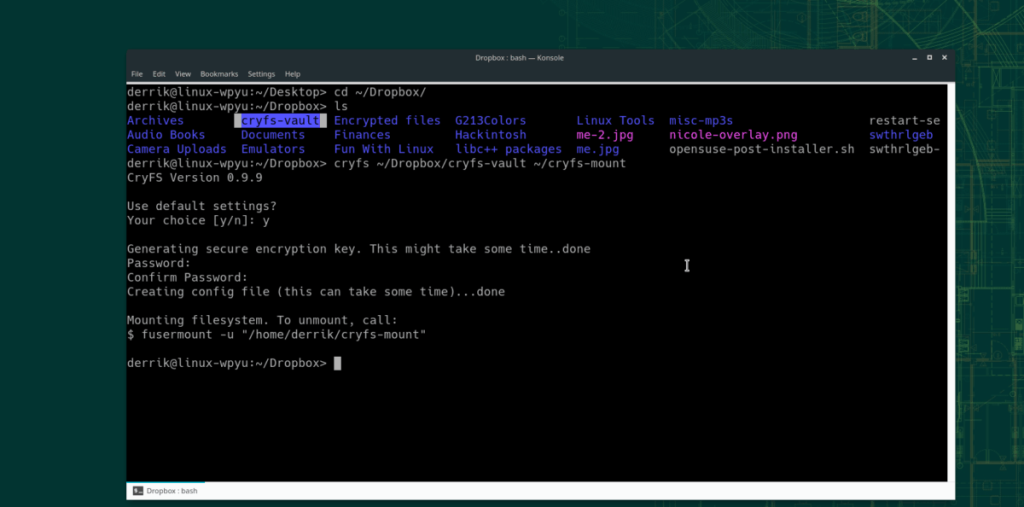
cryfs ~/Dropbox/cryfs-vault ~/cryfs-mount
หรือสำหรับผู้ที่ชื่นชอบโฟลเดอร์เอกสาร:
cryfs ~/Dropbox/cryfs-vault ~/Documents/cryfs-mount
เข้ารหัสข้อมูลของคุณ
เมื่อติดตั้งห้องนิรภัยผ่าน CryFS แล้ว การเข้ารหัสก็ค่อนข้างง่าย ในการดำเนินการนี้ ให้เปิดตัวจัดการไฟล์ Linux ของคุณและไปที่ "Home" จากนั้นไปที่ "cryfs-mount" หรือถ้าการเมานท์ของคุณอยู่ในโฟลเดอร์ Documents ให้ไปที่ "Home" จากนั้นไปที่ "Documents" และ "cryfs-mount"
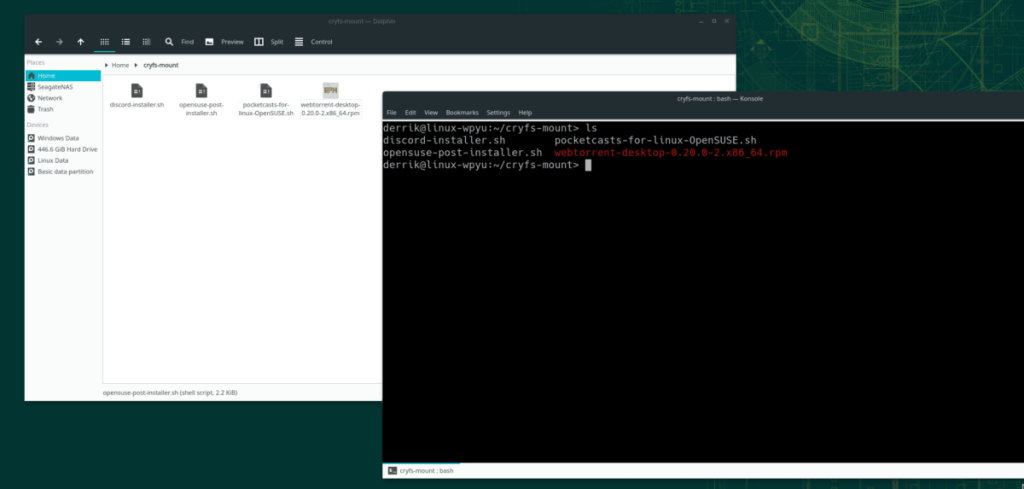
ลากไฟล์ที่คุณต้องการเข้ารหัสใน Dropbox ลงในโฟลเดอร์ต่อเชื่อม จากนั้น เมื่อคุณใช้ vault เสร็จแล้ว ให้ unmount ด้วยคำสั่ง terminal ต่อไปนี้
หมายเหตุ: อย่าลืมสลับ "ชื่อผู้ใช้" ในคำสั่งด้านล่างด้วยชื่อผู้ใช้บน Linux PC ของคุณ
fusermount -u "/home/username/cryfs-mount"
หรือ:
fusermount -u "/home/username/Documents/cryfs-mount"
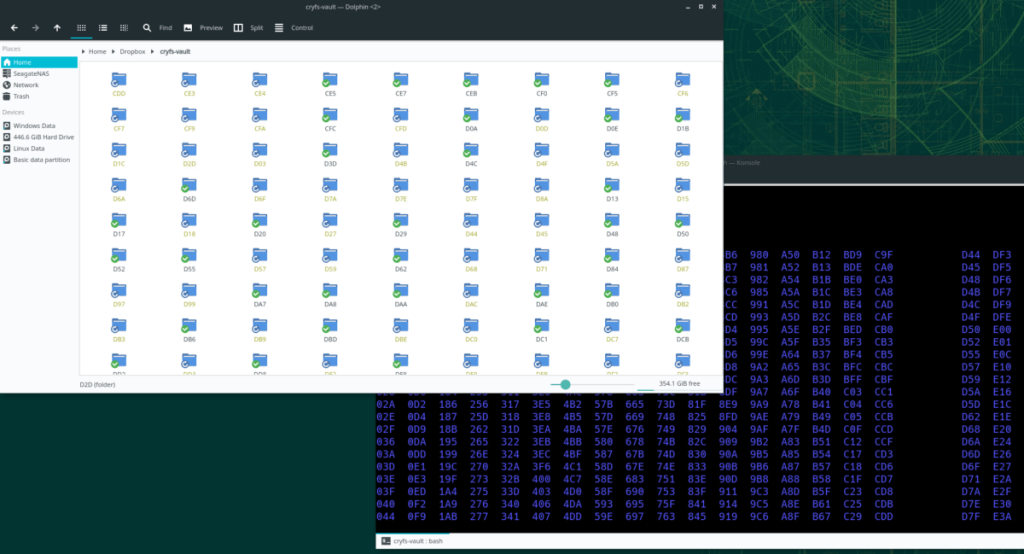
เมื่อยกเลิกการต่อเชื่อมห้องนิรภัย Dropbox จะเริ่มอัปโหลดข้อมูลที่เข้ารหัสของคุณไปยังบริการ
ควบคุมคอมพิวเตอร์ในเครือข่ายของคุณได้อย่างง่ายดายด้วย KontrolPack เชื่อมต่อและจัดการคอมพิวเตอร์ที่ใช้ระบบปฏิบัติการต่างๆ ได้อย่างง่ายดาย
คุณต้องการทำงานซ้ำๆ โดยอัตโนมัติหรือไม่? แทนที่จะต้องกดปุ่มซ้ำๆ หลายครั้งด้วยตนเอง จะดีกว่าไหมถ้ามีแอปพลิเคชัน
iDownloade เป็นเครื่องมือข้ามแพลตฟอร์มที่ช่วยให้ผู้ใช้สามารถดาวน์โหลดเนื้อหาที่ไม่มี DRM จากบริการ iPlayer ของ BBC ได้ โดยสามารถดาวน์โหลดวิดีโอทั้งสองในรูปแบบ .mov ได้
เราได้ครอบคลุมคุณลักษณะของ Outlook 2010 ไว้อย่างละเอียดแล้ว แต่เนื่องจากจะไม่เปิดตัวก่อนเดือนมิถุนายน 2010 จึงถึงเวลาที่จะมาดู Thunderbird 3
นานๆ ทีทุกคนก็อยากพักบ้าง ถ้าอยากเล่นเกมสนุกๆ ลองเล่น Flight Gear ดูสิ เป็นเกมโอเพนซอร์สฟรีแบบมัลติแพลตฟอร์ม
MP3 Diags คือเครื่องมือขั้นสุดยอดสำหรับแก้ไขปัญหาในคอลเลกชันเพลงของคุณ สามารถแท็กไฟล์ MP3 ของคุณได้อย่างถูกต้อง เพิ่มปกอัลบั้มที่หายไป และแก้ไข VBR
เช่นเดียวกับ Google Wave, Google Voice ได้สร้างกระแสฮือฮาไปทั่วโลก Google มุ่งมั่นที่จะเปลี่ยนแปลงวิธีการสื่อสารของเรา และนับตั้งแต่นั้นมาก็กำลังกลายเป็น...
มีเครื่องมือมากมายที่ช่วยให้ผู้ใช้ Flickr สามารถดาวน์โหลดรูปภาพคุณภาพสูงได้ แต่มีวิธีดาวน์โหลด Flickr Favorites บ้างไหม? เมื่อเร็ว ๆ นี้เราได้...
การสุ่มตัวอย่างคืออะไร? ตามข้อมูลของ Wikipedia “คือการนำส่วนหนึ่งหรือตัวอย่างจากการบันทึกเสียงหนึ่งมาใช้ซ้ำเป็นเครื่องดนตรีหรือ...
Google Sites เป็นบริการจาก Google ที่ช่วยให้ผู้ใช้โฮสต์เว็บไซต์บนเซิร์ฟเวอร์ของ Google แต่มีปัญหาหนึ่งคือไม่มีตัวเลือกสำรองข้อมูลในตัว



![ดาวน์โหลด FlightGear Flight Simulator ฟรี [สนุกเลย] ดาวน์โหลด FlightGear Flight Simulator ฟรี [สนุกเลย]](https://tips.webtech360.com/resources8/r252/image-7634-0829093738400.jpg)




